Is this not what you were looking for? Switch to the current version or choose one from the drop-down menu.
6 Scénarios Web
Aperçu
La liste des scénarios Web pour un modèle est accessible à partir de Configuration → Modèles, puis en cliquant sur Web pour le modèle correspondant.
Vous pouvez accéder à la liste des scénarios Web d'un hôte à partir de Configuration → Hôtes, puis en cliquant sur Web pour l'hôte correspondant.
Une liste des scénarios Web existants est affichée. Dans la liste déroulante à droite de la barre des Scénarios, vous pouvez choisir d'afficher tous les scénarios Web ou uniquement ceux appartenant à un groupe et à un hôte particulier. De plus, vous pouvez choisir de masquer les scénarios désactivés (ou de les afficher à nouveau) en cliquant sur le lien correspondant.
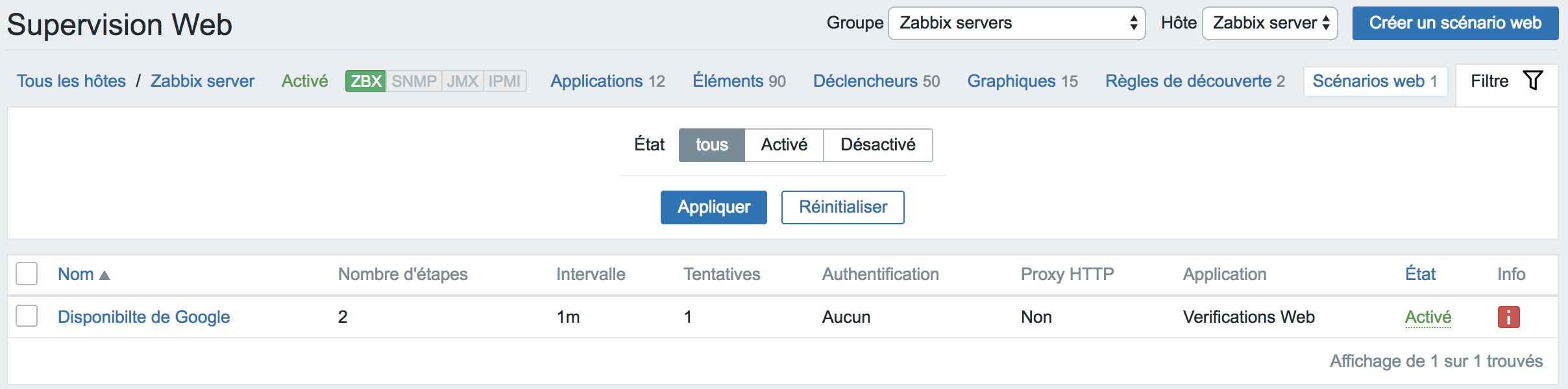
Données affichées :
| Colonne | Description |
|---|---|
| Nom | Nom du scénario Web. En cliquant sur le nom du scénario Web, vous ouvrez le formulaire de configuration de scénario Web. |
| Nombre d'étapes | Le nombre d'étapes contenues dans le scénario. |
| Intervalle | À quelle fréquence le scénario est exécuté. |
| Tentatives | Nombre de tentatives d'exécution des étapes du scénario Web. |
| Authentification | La méthode d'authentification est affichée - De base, NTLM ou Aucun. |
| Proxy HTTP | Affiche le proxy HTTP ou 'Non' s'il n'est pas utilisé. |
| Application | L'application du scénario Web est affichée. |
| État | L'état du scénario Web est affiché - Activé ou Désactivé. En cliquant sur l'état, vous pouvez le changer. |
| Info | Si tout va bien, aucune icône ne s'affiche dans cette colonne. S'il y a des erreurs, une icône en forme de carré rouge avec une croix est affichée. Déplacez la souris sur l'icône pour afficher une info-bulle avec la description de l'erreur. |
Pour configurer un nouveau scénario Web, cliquez sur le bouton Créer un scénario Web dans le coin supérieur droit.
Options d'édition collective
Les boutons situés sous la liste offrent des options d’édition collective :
- Activer - change l'état du scénario à Activé
- Désactiver - change l'état du scénario à Désactivé
- //Effacer l'historique // - efface l'historique et les données de tendance pour les scénarios
- Supprimer - supprime les scénarios Web
Pour utiliser ces options, cochez les cases devant les scénarios web correspondant, ensuite cliquez sur le bouton requis.


